
Notion Test: Kann das Organisations-Multitool wirklich alles?
Obwohl es heute unzählige Tools und Hilfsmittel gibt, die unsere digitale (Zusammen-)Arbeit erleichtern, herrscht auf unseren Laptops – und in unseren Köpfen – eine ziemliche Unordnung.
Das Problem: Moderne Cloud-Produkte machen bestimmte Dinge richtig gut, doch unsere Arbeitsabläufe werden immer noch durch Fluten von E-Mails, unordentliche Notizen und Copy-and-paste regiert. Das möchte Notion ändern.
Was ist Notion?
Notion* ist ein Cloud-basiertes Organisations-Tool, entwickelt vom kalifornischen Unternehmen Notion Labs Inc. Die Macher sehen Notion als eine Art Schweizer Taschenmesser für Planung, Produktivität und Zusammenarbeit: Es vereint Bausteine wie Projektmanagement-, Wiki-, Dokumenten-, Kollaborations- und KI-Funktionen, die von Nutzern in einer All-in-One-Plattform nach Belieben zusammengestellt werden können.
Ob Privatperson, Freelancer oder Unternehmen: Notion verspricht, sich an die Bedürfnisse unterschiedlicher Zielgruppen anpassen zu können. Wir haben uns die Plattform genauer angeschaut und verraten, ob Notion wirklich das versprochene Multitalent ist.
Notion Test
Flexible Anpassungsmöglichkeiten
Durch die flexible Seitenstruktur lässt sich Notion sich bis in den letzten Winkel personalisieren und an die unterschiedlichsten Projekte und Arbeitsstile anpassen.Umfangreiche Wiki-Funktionen
Notion punktet mit leistungsstarken Wiki-Fähigkeiten. Sie können umfangreiche Wissensdatenbanken erstellen und verwalten, was für das Wissensmanagement innerhalb von Teams ideal ist.KI-Unterstützung und Automatisierungen
Sie können mithilfe von KI-Features und Automatisierungen wertvolle Zeit sparen, um sich auf wichtigere Aufgaben zu konzentrieren.Gute Preis-Leistung
In Anbetracht der vielen Funktionen ist Notion im Vergleich zu ähnlichen Tools gar nicht so teuer – und einen soliden Gratis-Tarif gibt es ebenfalls.
Eingeschränkte Echtzeit-Kommunikation
Notion bietet keine integrierten Chat- oder Gruppenkommunikationsfunktionen. Für die Echtzeit-Kollaboration ist die Plattform weniger ausgelegt.Nicht alle Funktionen werden abgedeckt
Einige Projektmanagement-Features, unter anderem Zeiterfassung und ausgereifte Reporting-Tools, werden standardmäßig nicht angeboten.Keine reine Projektmanagement-Plattform
Notion ist ein Wiki- und Organisations-Tool mit Projektmanagement-Features, nicht umgekehrt. Die Funktionen zur Aufgabenverwaltung sind zwar durchdacht und vielfältig, aber nicht ganz so fokussiert wie bei dedizierten Programmen.
Einrichtung & Bedienung
Notion macht den Einsteig angenehm unkompliziert. Weil die Basisversion der Organisations-Plattform gratis genutzt werden kann, können Sie sich kostenlos mit Ihrer E-Mail-Adresse registrieren. Danach müssen Sie nur ein paar Angaben zu Ihrem Hintergrund und dem Nutzerprofil machen – und können auch gleich Ihren ersten Notion-Workplace erstellen.
Am Ende der Registrierung gibt Ihnen Notion die Chance, eine kostenlose Testphase des Plus-Plans zu starten. Dafür müssen Sie allerdings Zahlungsdaten angeben. Vergessen Sie also nicht, unter Einstellungen > Abrechnung das Probeabo zu kündigen, damit die Verlängerung nicht automatisch geschieht.
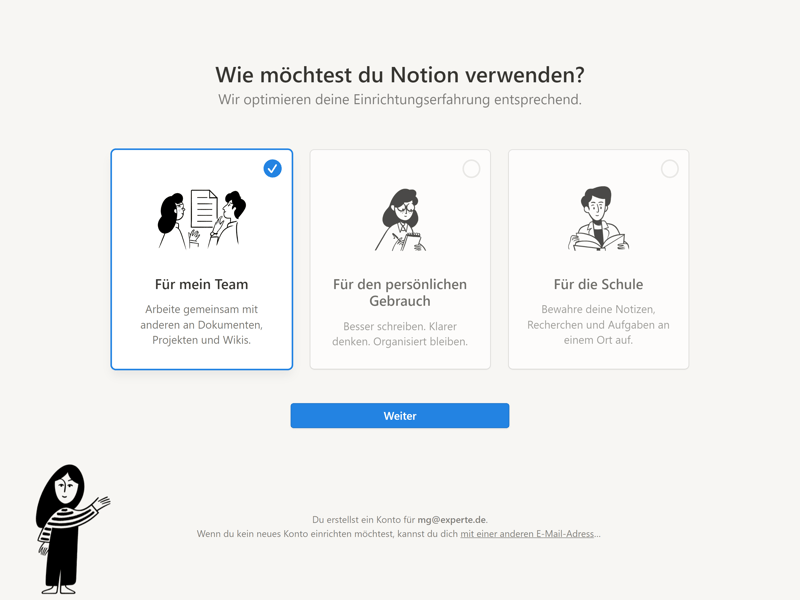
Die Account-Eröffnung ist in Minutenschnelle abgeschlossen.
Notion-Workspace: Ihre Organisations-Zentrale
Nach der Anmeldung landen Sie in Ihrem soeben erstellten Workspace. Diese Workspaces sind das oberste Level in der Notion-Hierarchie: Hier spielen sich alle weiteren Vorgänge Ihres Teams und Unternehmens ab.
Der Workspace ist grundlegend in zwei Bereiche eingeteilt:
In der Seitenleiste links können Sie auf einen Blick alle Seiten und Datenbanken einsehen und zu den verschiedenen Bereichen und Funktionen Ihres Workspace navigieren. Hier finden Sie auch die Einstellungen, eine Suchfunktion, die Tarifverwaltung und viele andere nützliche Werkzeuge.
Im Editor in der Mitte werden die Inhalte angezeigt. Welche das sind, hängt davon ab, auf welcher Art Seite und in welcher Funktion Sie sich aktuell befinden.
Zunächst landen Sie in einem Tutorial-Dokument mit einer kurzen To-do-Liste, die ein paar erste Schritte und die grundlegende Organisationsphilosophie von Notion vorstellt.
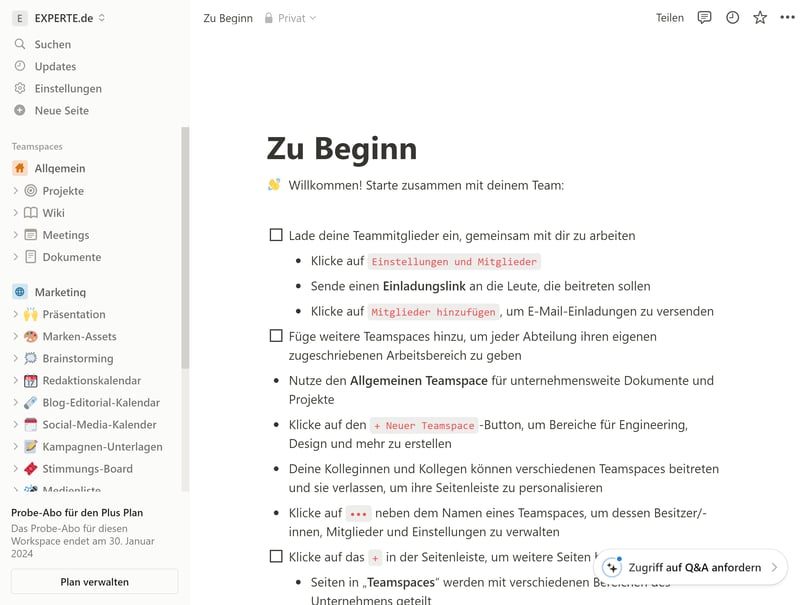
Nach der Registrierung landen Sie in einem kurzen Tutorial mit To-do-Liste.
Teamspaces: So organisieren Sie Ihre Arbeit bei Notion
Innerhalb Ihres Workspace können Sie unterschiedliche Teamspaces, die nächsthöchste Hierarchie-Ebene für die Projektverwaltung, erstellen. Mithilfe von Teamspaces können Sie die Dokumente, Projekte und andere Inhalte, die Sie bei Notion sammeln, in unterschiedliche Bereiche gliedern und für unterschiedliche Teams zugänglich machen.
Gleich zu Beginn wird ein allgemeiner Teamspace erstellt, in dem Dokumente gelagert sind, die für alle Mitglieder Ihres Workspace sichtbar oder editierbar sein können. Indem Sie in der Navigationsleiste neben dem Teamspaces-Eintrag auf das Plus-Symbol klicken, können Sie einen neuen Teamspace erstellen und Berechtigungen erteilen.
Wir erstellen beispielsweise einen Teamspace namens „Content“ für das Redaktions-Team, der für alle Mitglieder unseres Workspace sichtbar, aber nur für eingeladene Redaktionsmitglieder nutzbar ist.
Jeder hat andere Verwendungszwecke für ein Schweizer Taschenmesser. Wie Sie Notion genau in Ihre Arbeitsabläufe integrieren und welche Funktionen Sie am meisten nutzen, hängt also von Ihren individuellen Bedürfnissen ab.
Als Basis für den Vergleich von Notion mit anderen Projektmanagement-Tools nutzen wir die Plattform für den Prozess der Content-Erstellung einer Website wie EXPERTE.de. Deshalb haben wir einen Redaktions-Teamspace erstellt, in dem wir unsere Projekte und andere Dokumente entsprechend anordnen. Doch natürlich gehen wir auch auf andere Möglichkeiten und Funktionen ein.
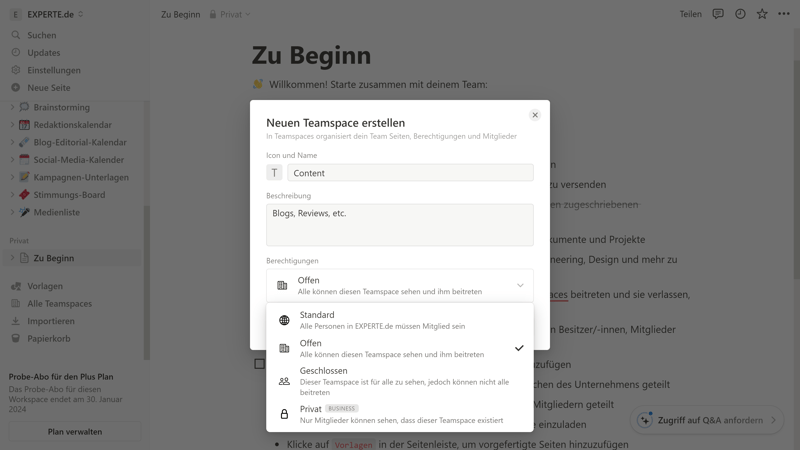
Erstellen Sie Notion-Workspaces für Ihre Teams.
Seiten und Datenbanken: Inhalte bei Notion
Nun können Sie Ihre Teamspaces mit Inhalten füllen. Die nehmen primär die Form von Seiten an – und hier zeigt sich, dass Notion in erster Linie ein Schreibprogramm mit schickem Projektmanagement-Überbau ist.
Die nächstkleineren Organisationseinheiten (das, was in anderen Tools meist klassische „Aufgaben“ sind) sind nämlich nichts anderes als Seiten eines Textverarbeitungs-Programms.
Jede Seite besteht wiederum aus verschiedenen Inhaltsblöcken, darunter klassische Elemente wie Text, Bild oder Aufzählung, aber auch erweiterte Blöcke wie verschiedene Projektmanagement-Ansichten, Datenbanken, Schaltflächen oder Einbindungen.
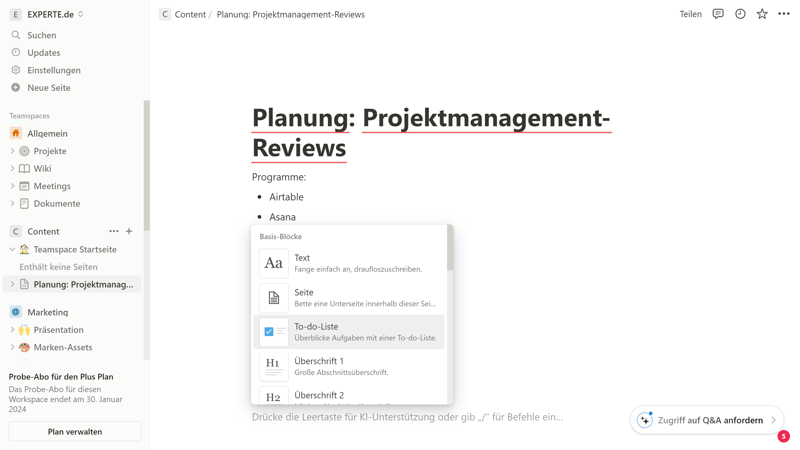
Ihre Inhalte befinden sich bei Notion in Seiten, die wiederum aus Blöcken bestehen.
Templates: Vorgefertigte Seiten für Projekte & Co.
Ihre Notion-Seiten können Sie nun ganz nach Belieben gestalten und mit den Inhaltsblöcken ausstatten, die Sie benötigen. Sie müssen dabei nicht immer bei null anfangen: Notion bietet nämlich mehr als 50 Vorlagen für unterschiedliche Seitentypen, die Sie nutzen und an Ihre Bedürfnisse anpassen können.
Klicken Sie dafür auf das Plus-Symbol neben Ihrem Teamspace und anschließend auf das Template Ihrer Wahl oder auf „Weitere Vorlagen“, um alle Vorlagentypen zu öffnen.
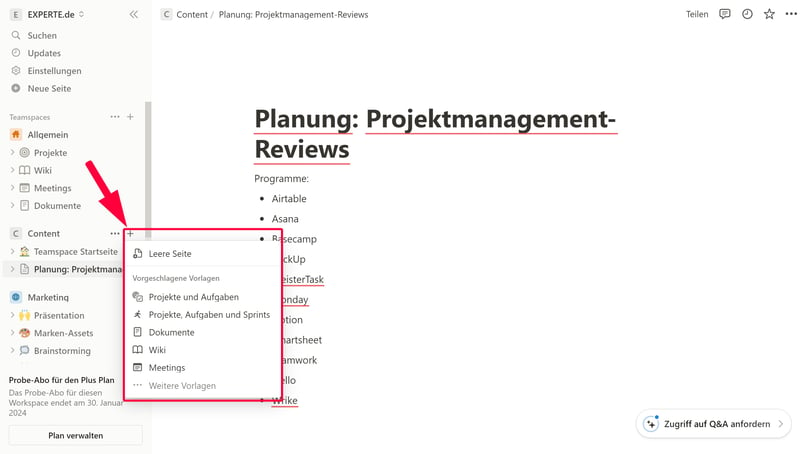
Notion bietet zahlreiche Seiten-Vorlagen.
Die Auswahl an Vorlagen ist groß und reicht von einfachen To-do-Listen und Dokumenten über Team-Wikis bis zu Projektvorlagen und Templates für konkrete Anwendungsfälle – etwa einen Blog-Redaktionskalender, ein Design-Portfolio oder einen Bewerbungs-Tracker.
Sobald Sie eine neue Vorlage hinzugefügt haben, werden die entsprechenden Seiten im Navigationsmenü in Ihrem Teamspace angezeigt.
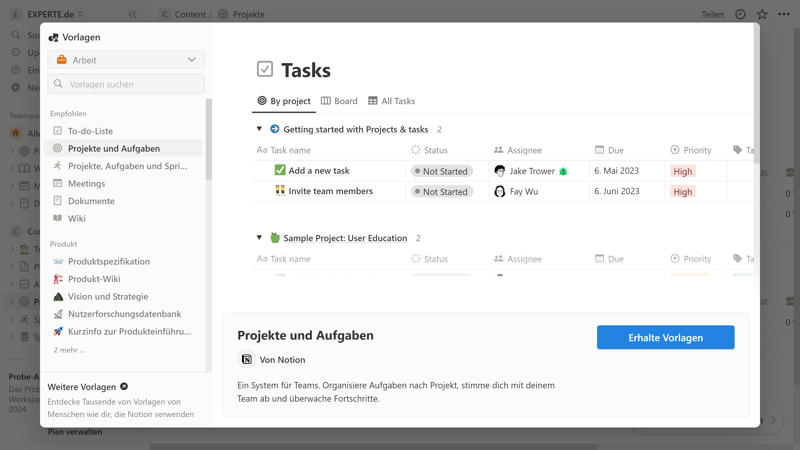
Notion bietet mehrere Projektvorlagen.
Projekte und Ansichten bei Notion
Projektvorlagen sind nur einige von vielen Notion-Vorlagen, doch sie sind so mächtig und vielseitig, dass sie auch ohne den ganzen Rest ein eigenes Programm füllen könnten.
Im Übersichtsbereich der von Notion vorgefertigten Projektseite finden Sie Ihre übergeordneten Projekte, die Sie in unterschiedlichen Ansichten visualisieren können. Im oberen Tab können Sie zwischen den unterschiedlichen Ansichten wechseln:
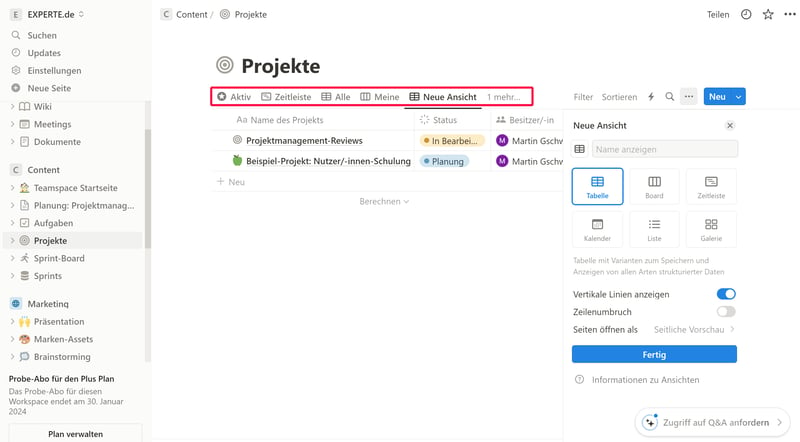
Sie können Ihre Projekte mit unterschiedlichen Ansichten visualisieren.
Notion deckt folgende Ansichten ab, die sich wiederum weiter bearbeiten und mit Filter an Ihre Bedürfnisse anpassen lassen:
Tabelle: In der standardmäßigen Datenbankansicht werden Datensätze als Zeilen in Spalten angezeigt.
Board: Im Board-Layout, einer Art Kanban-Darstellung, können Sie Ihre Inhalte anhand von Eigenschaften (z. B. Projektphase) gruppieren.
Zeitleiste: In der Zeitleistenansicht können Sie Deadlines und Termine visualisieren und Ihre Projekte zeitlich planen.
Kalender: Die Kalenderansicht sortiert Ihre Elemente nach dem Datum.
Liste: Eine simple Listenansicht, in der Einträge schnell identifiziert und als Seite geöffnet werden können.
Galerie: In der Galerieansicht können Sie Einträge in einem Kartenraster darstellen, beispielsweise für Moodboards oder Karteikarten.
Die wichtigsten Ansichten werden abgedeckt, nur ein paar erweiterte Layouts (z. B. Meilensteine oder eine geografische Karte) fehlen. Hier finden Sie die Ansichten von Notion im Vergleich:
 Notion |  ClickUp |  Teamwork |  monday |  Asana |  Airtable |  Smartsheet |  Wrike |  Trello |  Basecamp |  MeisterTask | |
|---|---|---|---|---|---|---|---|---|---|---|---|
| Liste | ✓ | ✓ | ✓ | ✗ | ✓ | ✓ | ✗ | ✗ | ✗ | ✓ | ✗ |
| Tabelle | ✓ | ✓ | ✓ | ✓ | ✓ | ✓ | ✓ | ✓ | ✓ | ✗ | ✗ |
| Kanban | ✓ | ✓ | ✓ | ✓ | ✓ | ✓ | ✓ | ✓ | ✓ | ✓ | ✓ |
| Galerie | ✓ | ✗ | ✗ | ✗ | ✗ | ✓ | ✗ | ✗ | ✗ | ✗ | ✗ |
| Kalender | ✓ | ✓ | ✓ | ✓ | ✓ | ✓ | ✓ | ✓ | ✓ | ✗ | ✗ |
| Zeitleiste | ✓ | ✓ | ✓ | ✓ | ✓ | ✓ | ✓ | ✓ | ✓ | ✓ | ✓ |
| Gantt | ✓ | ✓ | ✓ | ✓ | ✓ | ✓ | ✓ | ✓ | ✗ | ✗ | ✗ |
| Mindmap | ✗ | ✓ | ✗ | ✗ | ✗ | ✗ | ✗ | ✗ | ✗ | ✗ | ✗ |
| Meilensteine | ✗ | ✓ | ✓ | ✓ | ✓ | ✗ | ✓ | ✗ | ✗ | ✗ | ✗ |
| Workload | ✗ | ✓ | ✓ | ✓ | ✓ | ✗ | ✓ | ✓ | ✗ | ✗ | ✗ |
| Karte | ✗ | ✓ | ✗ | ✓ | ✗ | ✓ | ✗ | ✗ | ✓ | ✗ | ✗ |
| Summe | 7 | 10 | 8 | 8 | 8 | 8 | 7 | 6 | 5 | 3 | 2 |
Innerhalb Ihrer Projekte können Sie nun Aufgaben anlegen, die sich ihrerseits mit verschiedenen Ansichten visualisieren und bearbeiten lassen. Die Aufgabenverwaltung sehen wir uns im nächsten Kapitel genauer an.
Notion am Smartphone
Natürlich betreibt Notion auch eine eigene für Android und iOS erhältliche Smartphone-App, mit der Sie Ihre Dokumente und Projekte unterwegs einsehen und bearbeiten können. Jene ist auch ziemlich gut gelungen: In der Listenübersicht sehen Sie alle Ihre Teamspaces und deren Seiten und können schnell zu den benötigten Projekten, Wikis und anderen Dokumenten springen.
Die meisten Verwaltungs-Funktionen der Browser-Ansicht können Sie auch am Smartphone nutzen, was auch auf einem kleinen Bildschirm überraschend gut funktioniert.
Trotzdem sehen wir die App eher als mobilen Begleiter, mit dem wir bereits am Desktop erstellte Dokumente kurz einsehen, statt wirklich aktiv an Dokumenten zu arbeiten. Auch Letzteres ist aber ohne Weiteres möglich – und zwar intuitiver, als man zunächst denkt.
Flott und übersichtlich trotz vieler Funktionen
Natürlich gibt es eine gewisse Lernkurve, doch trotz des enormen Funktionsumfangs sollte sich die Philosophie und Logik von Notion auch Einsteigern recht schnell erschließen. Die Navigation ist intuitiv, die Funktionen sind sinnvoll gruppiert und durch die Anpassungsfähigkeit kann man den Notion-Workspace nach seinen Bedürfnissen ausrichten und nur Funktionen anzeigen, die man auch wirklich benötigt.
Mit dem Seiteneditor können Sie Ihre Seiten und Funktionen individuell mit Inhaltsblöcken zusammenbauen, doch die große Template-Auswahl nimmt einem diese Handarbeit ab. Bastler können also basteln – doch für weniger erfahrene Nutzer gibt es genug vorgefertigte Vorlagen und Funktionen.
Insgesamt ist Notion – vor allem in Anbetracht der vielen Möglichkeiten – ein wirklich benutzer- und anfängerfreundliches Tool, das nur so komplex ist, wie man es selbst gestaltet.
Aufgaben & Planung
In der Projektansicht sind alle Ihre Projekte gelistet, die Sie in unterschiedlichen Ansichten visualisieren können. Wenn Sie mit der Maus über ein Projekt fahren und auf den „Öffnen“-Button klicken, öffnet sich in einer zweiten Ebene neben dem Editor eine Detailansicht des ausgewählten Projekts.
Hier finden Sie wichtige Informationen wie den Projektstatus, den Besitzer und den Projektfortschritt, gefolgt von einer Liste der Projektaufgaben, einer Projektbeschreibung und einer Darstellung der Aufgaben in verschiedenen Ansichten.
Das zumindest ist die von Notion vorgefertigte Projekt-Detailansicht, denn wie bei allen Bereichen handelt es sich auch hier um eine klassische Notion-Seite, die Sie komplett frei mit Inhaltsblöcken bearbeiten können. Wenn Sie Ihre Projekte also lieber auf andere Weise organisieren und visualisieren, können Sie Ihre Projektseite einfach entsprechend anpassen.
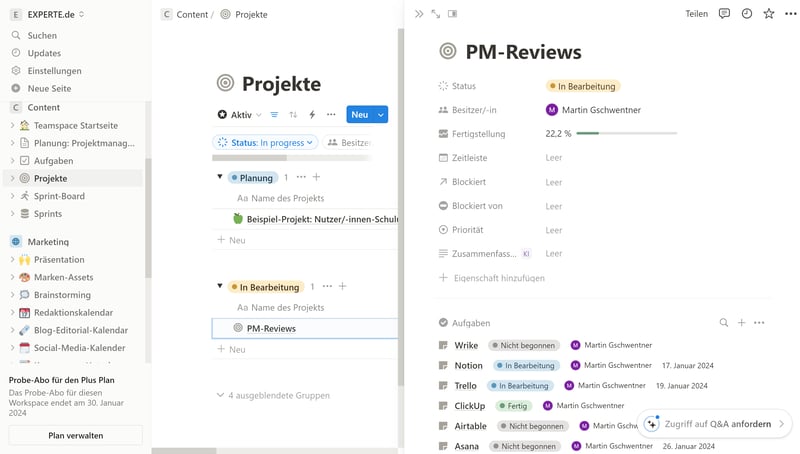
In der Projekt-Detailseite finden Sie alle wichtigen Projektinformationen.
Neue Aufgaben erstellen und bearbeiten
Neue Aufgaben können Sie auf unterschiedliche Weise hinzufügen. In der Projekt-Detailseite klicken Sie dafür – je nachdem, welche Blöcke die Seite enthält – in der Aufgabenliste auf „+ Neue Seite in Aufgaben“ oder legen die Aufgabe in der Board-Ansicht direkt in der richtigen Kanban-Spalte an.
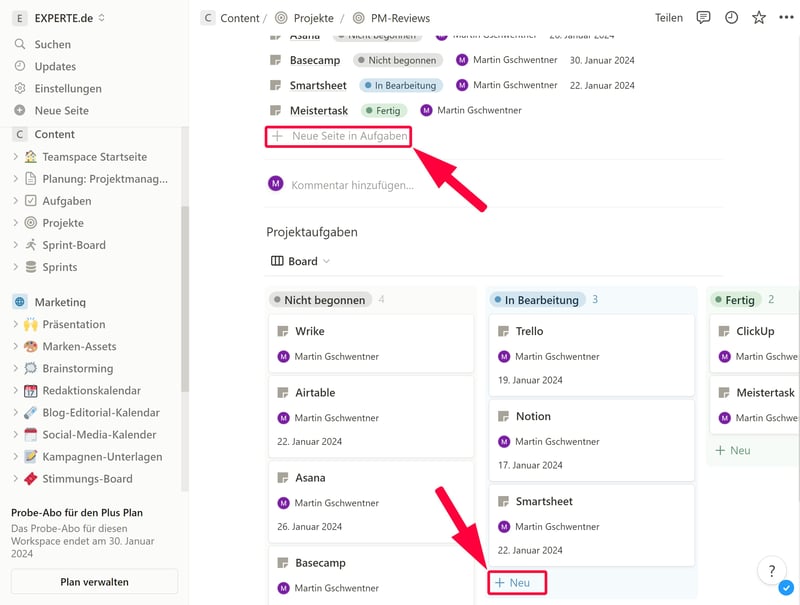
Es gibt mehrere Wege, eine neue Aufgabe anzulegen.
In Ihrem Teamspace gibt es für Aufgaben aber auch einen eigenen Eintrag. Wenn Sie also projektübergreifend alle Aufgaben in Ihrem Workspace einsehen möchten, sollten Sie am besten diese Ansicht aufrufen. Natürlich können Sie auch hier verschiedene Ansichten nutzen und Ihre Aufgaben auf unterschiedliche Weise visualisieren, filtern und sortieren.
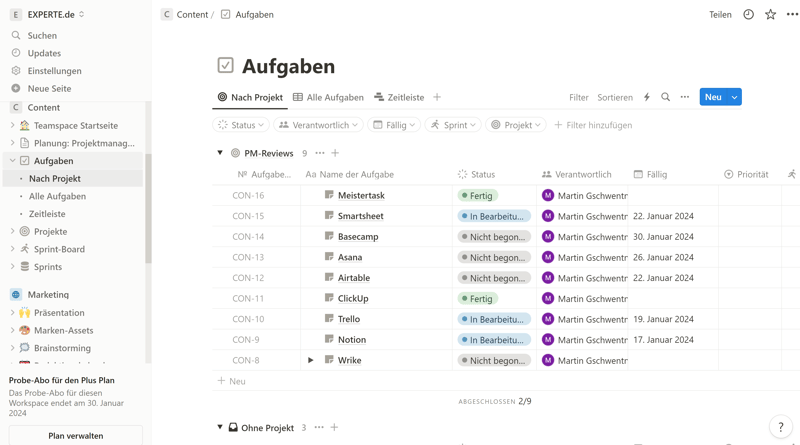
Im Aufgaben-Bereich finden Sie projektübergreifend alle Aufgaben gelistet und können sie flexibel filtern und sortieren.
Sie ahnen es vermutlich schon: Auch Aufgaben sind eigene Seiten, die Sie mit allen Werkzeugen des Notion-Editors bearbeiten können.
Benutzerdefinierte Felder bei Notion: (Fast) alles, was man braucht
Einige Eigenschaften der Aufgabe, etwa der Status, das übergeordnete Projekt, ein dazugehöriger Sprint oder die Priorität, werden standardmäßig angezeigt. Ein benutzerdefiniertes Feld können Sie hinzufügen, indem Sie am Ende der Eigenschaften-Listen auf „+ Eigenschaft hinzufügen“ klicken.
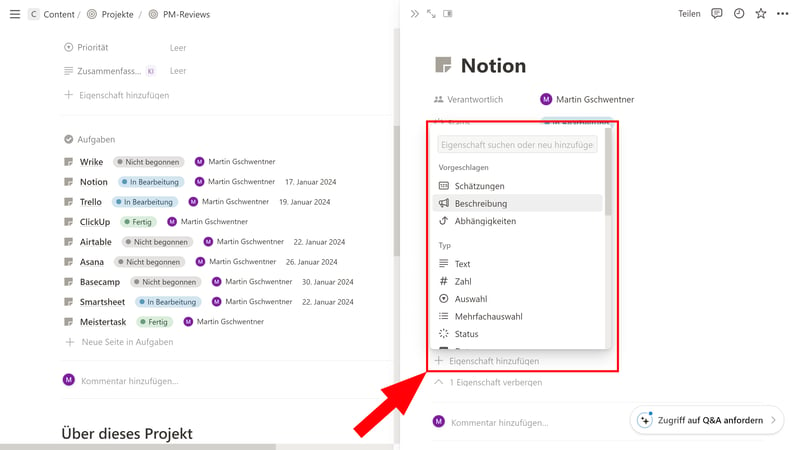
Projekteigenschaften bei Notion.
Mit benutzerdefinierten Feldern können Sie so ziemlich alle Informationen und Aspekte ausdrücken, die für Projekte unterschiedlicher Art relevant sind. Texte, Zahlen, Personen, Daten, Medien, Mehrfachauswahl und mehr: Hier wird wirklich fast alles abgedeckt.
In der folgenden Tabelle sehen Sie, welche benutzerdefinierten Felder bei Notion und anderen Programmen aus unserem Test verfügbar sind:
 Notion |  Airtable |  monday |  ClickUp |  Wrike |  Smartsheet |  Asana |  Teamwork |  Trello |  MeisterTask |  Basecamp | |
|---|---|---|---|---|---|---|---|---|---|---|---|
| Text | ✓ | ✓ | ✓ | ✓ | ✓ | ✓ | ✓ | ✓ | ✓ | ✓ | ✗ |
| Nummer | ✓ | ✓ | ✓ | ✓ | ✓ | ✓ | ✓ | ✓ | ✓ | ✓ | ✗ |
| Einzelauswahl | ✓ | ✓ | ✓ | ✓ | ✓ | ✓ | ✓ | ✓ | ✓ | ✓ | ✗ |
| Mehrfachauswahl | ✓ | ✓ | ✓ | ✗ | ✓ | ✓ | ✓ | ✗ | ✗ | ✗ | ✗ |
| Checkbox | ✓ | ✓ | ✓ | ✓ | ✓ | ✓ | ✗ | ✓ | ✓ | ✗ | ✗ |
| Datum | ✓ | ✓ | ✓ | ✓ | ✓ | ✓ | ✓ | ✓ | ✓ | ✗ | ✗ |
| Person | ✓ | ✓ | ✓ | ✓ | ✓ | ✓ | ✓ | ✗ | ✗ | ✗ | ✗ |
| Währung | ✓ | ✓ | ✓ | ✓ | ✓ | ✗ | ✓ | ✗ | ✗ | ✗ | ✗ |
| Prozent | ✓ | ✓ | ✓ | ✗ | ✓ | ✗ | ✓ | ✗ | ✗ | ✗ | ✗ |
| Dauer | ✗ | ✓ | ✗ | ✗ | ✓ | ✓ | ✗ | ✗ | ✗ | ✗ | ✗ |
| Fortschritt | ✓ | ✓ | ✓ | ✓ | ✗ | ✗ | ✗ | ✓ | ✗ | ✗ | ✗ |
| Bewertung | ✗ | ✓ | ✓ | ✓ | ✗ | ✓ | ✗ | ✗ | ✗ | ✗ | ✗ |
| Dateien | ✓ | ✓ | ✓ | ✓ | ✗ | ✗ | ✗ | ✗ | ✗ | ✗ | ✗ |
| Formel | ✗ | ✗ | ✗ | ✗ | ✗ | ✗ | ✗ | ✗ | ✗ | ✗ | ✗ |
| Beziehungen | ✓ | ✓ | ✓ | ✓ | ✗ | ✗ | ✗ | ✗ | ✗ | ✗ | ✗ |
| Rollup | ✓ | ✓ | ✗ | ✓ | ✗ | ✗ | ✗ | ✗ | ✗ | ✗ | ✗ |
| Summe | 13 | 16 | 14 | 12 | 10 | 9 | 8 | 6 | 5 | 3 | 0 |
Abhängigkeiten und Unteraufgaben
Sie können Unteraufgaben und Abhängigkeiten nutzen, um Ihre Aufgaben miteinander in Kontext zu setzen und zu visualisieren, wie alle Aufgaben innerhalb eines Projekts miteinander in Verbindung stehen.
Unteraufgaben: Wenn Sie einer Aufgabe eine Unteraufgabe zuweisen, können Sie entweder eine bereits bestehende Aufgabe verlinken oder eine neue Aufgabe anlegen. Sogar Unterunteraufgaben sind möglich.
Abhängigkeiten: Ebenso ist möglich, Abhängigkeiten zwischen Aufgaben zu erstellen. Das geht am einfachsten in der Zeitleistenansicht. Hier können Sie die verschiedenen Aufgaben mit Pfeilen verbinden, um Abhängigkeiten aufzuzeigen. Die Aufgabe, auf die der Pfeil zeigt, wird dann von der ausgehenden Aufgabe blockiert. Natürlich können Sie diese Abhängigkeiten auch in Eigenschaften ausdrücken.
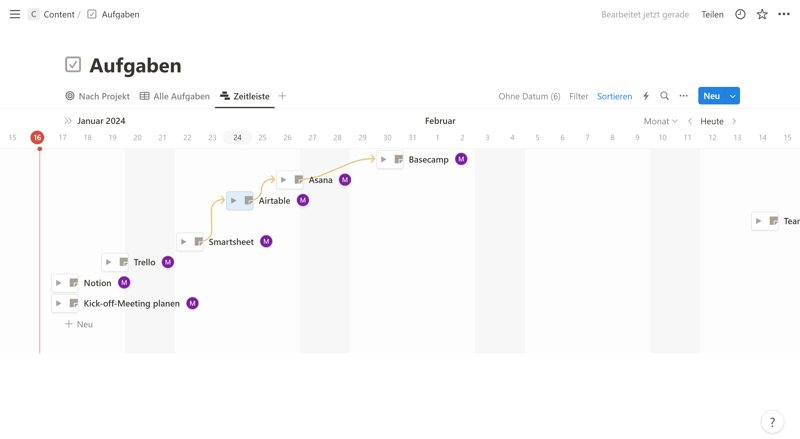
Stellen Sie in der Zeitleistenansicht Abhängigkeiten zwischen Ihren Aufgaben her.
Was uns fehlt, ist eine native Funktion, Meilensteine und Projektziele auszudrücken. Dafür müssen Sie sich aktuell noch selbst eine Ansicht zusammenbauen oder ein entsprechendes Template von einem Notion-Nutzer kaufen.
Trotzdem ist der Funktionsumfang von Notion auch bei der Projekt- und Aufgabenplanung enorm und individuell anpassbar. Hier finden Sie die erweiterten Funktionen im Vergleich:
 Notion |  ClickUp |  Asana |  Wrike |  Teamwork |  Smartsheet |  monday |  Trello |  MeisterTask |  Airtable |  Basecamp | |
|---|---|---|---|---|---|---|---|---|---|---|---|
| Benutzerdefinierte Felder | ✓ | ✓ | ✓ | ✓ | ✓ | ✓ | ✓ | ✓ | ✓ | ✓ | ✗ |
| Unteraufgaben | ✓ | ✓ | ✓ | ✓ | ✓ | ✓ | ✓ | ✓ | ✗ | ✗ | ✗ |
| Aufgabenabhängigkeiten | ✓ | ✓ | ✓ | ✓ | ✓ | ✓ | ✓ | ✗ | ✓ | ✗ | ✗ |
| Meilensteine | ✗ | ✓ | ✓ | ✓ | ✓ | ✓ | ✓ | ✗ | ✗ | ✗ | ✗ |
| Ziele | ✗ | ✓ | ✓ | ✗ | ✗ | ✗ | ✗ | ✗ | ✗ | ✗ | ✗ |
| Summe | 3 | 5 | 5 | 4 | 4 | 4 | 4 | 2 | 2 | 1 | 0 |
Was Projektmanagement-Grundfunktionen angeht, ist Notion exzellent aufgestellt. Sie können Ihre Aufgaben mit unzähligen Werkzeugen und benutzerdefinierten Feldern personalisieren, in unterschiedlichen Ansichten darstellen, sie mit zahlreichen Filtern sortieren und kategorisieren und mit Unteraufgaben und Abhängigkeiten zueinander in Bezug setzen.
Allerdings ist Projektmanagement nur eines der Spezialgebiete von Notion und die Plattform nutzt auch dafür ihre Wiki-ähnliche Seitenstruktur mit Texteditor. Obwohl der Funktionsumfang groß ist und die Projektmanagement-Features relativ nahtlos eingebunden sind, sind dedizierte Projektmanagement-Tools noch etwas fokussierter.
Zusammenarbeit & Kommunikation
Sie können Notion natürlich ganz alleine nutzen, doch die Plattform ist klar auf die Bedürfnisse von Teams ausgerichtet. Ihre Teammitglieder verwalten Sie in den Einstellungen unter Workspace > Personen. Hier sehen Sie alle aktuellen Mitglieder Ihres Workspace aufgelistet und können weitere Personen einladen.
Sie können neue Workspace-Mitglieder entweder über einen Einladungslink hinzufügen oder sie per E-Mail einladen. Dabei können Sie sie entweder zum Workspace-Besitzer deklarieren, ihnen also das Recht geben, Workspace-Einstellungen zu ändern und neue Mitglieder einzuladen, oder sie nur als Mitglieder aufnehmen.
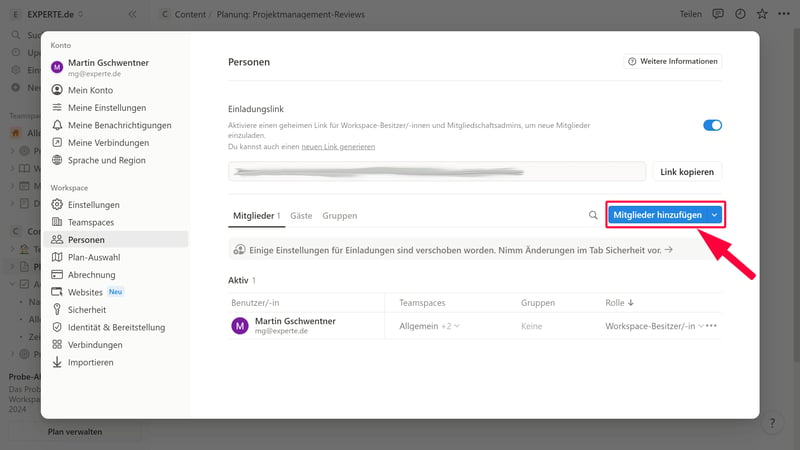
Fügen Sie Ihrem Workspace neue Mitglieder hinzu.
Neben Workspace-Besitzern und Mitgliedern gibt es noch eine dritte Rolle: Gäste. Jene können Sie Zugriff zu einzelnen Seiten geben, indem Sie auf der Seite oben rechts auf „Teilen“ und anschließend auf „Einladen“ klicken.
Gäste können nicht auf den gesamten Workspace zugreifen, sondern nur die ihnen zugewiesene Seite samt Unterseiten sehen. Diese Rolle ist beispielsweise für Kunden, Subunternehmer oder temporäre Teammitglieder (z. B. Praktikanten) geeignet.
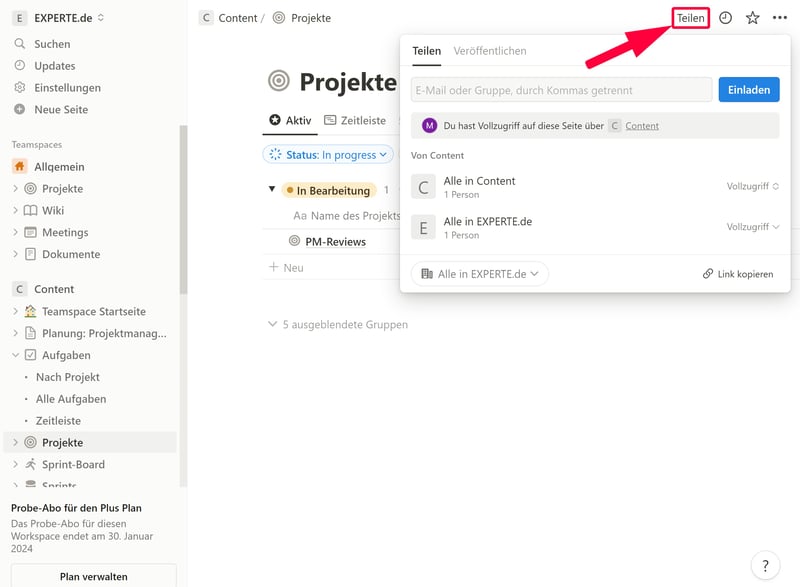
Teilen Sie einzelne Seiten mit Gästen, z. B. Kunden oder Freelancern.
Grundlegende Echtzeit-Zusammenarbeit – aber keine Chats
Notion behauptet, Zusammenarbeit in Echtzeit zu ermöglichen. Das stimmt, insofern dass Sie in Echtzeit sehen, welches Teammitglied gerade auf welcher Seite an welchem Blog arbeitet. Sie können Blöcke zeitgleich mit Ihren Kollegen bearbeiten, wobei immer die neueste Version angezeigt wird. Auch Änderungen und Kommentare sehen Sie sofort.
Echtzeit-Kommunikation in Form von Chats oder Gruppenkanälen wie bei Slack gibt es allerdings nicht, und die Echtzeit-Kollaboration an Dokumenten ist weniger ausgereift als bei dedizierten Plattformen wie Google Docs. Auch ein Messageboard oder Kollaborationstools wie Whiteboards, wo Sie gemeinsam Ideenfindung betreiben können, gibt es nicht.
Notion als Wissensdatenbank
Seine Stärke spielt Notion natürlich bei den Wiki-Funktionen aus. Sie können unterschiedliche Wikis anlegen, um Ihren Teammitgliedern und Mitarbeitenden zentrale Anlaufstellen für unterschiedliche Informationen zu geben.
Vorlagen liefert Notion beispielsweise für eine Unternehmenshomepage, die alle wichtigen Informationen – von ersten Schritten für neue Mitarbeitende bis zur Urlaubsregelung – an einem Ort liefert. Doch natürlich können Sie viele weitere Wikis und Wiki-Arten anlegen, beispielsweise als Intranet für bestimmte Teams, als Dokumentation für bestimmte Aufgaben und mehr.
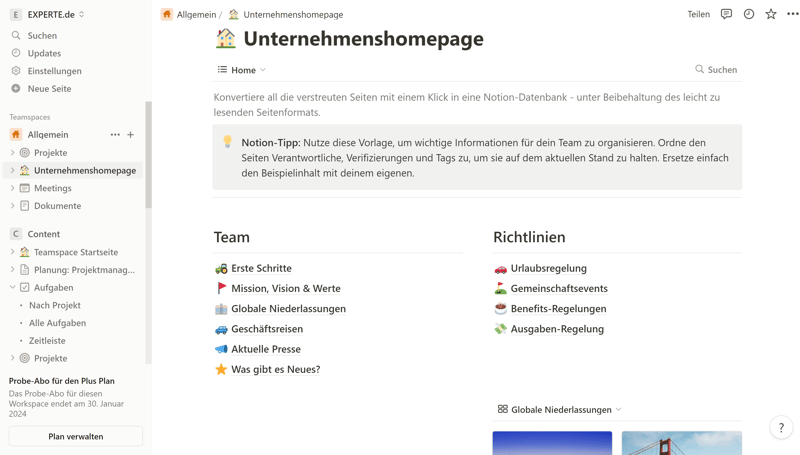
Notion hebt sich mit mächtigen Wiki-Funktionen von der Konkurrenz ab.
Auch auf Ihren Wiki-Seiten haben Sie Zugriff zu allen Werkzeugen des Notion-Editors und können Seiten gemeinsam mit Ihren Teammitgliedern in Echtzeit bearbeiten.
Sie können Ihre Wiki-Seiten sogar mit wenigen Klicks in eine echte Internetseite umwandeln, die auch für Menschen ohne Notion-Account erreichbar ist. Die Wiki-Features sind also ein nützliches Tool, um Informationen mit Teammitgliedern und Kollegen zu teilen und gemeinsam an internen oder auch extern zugänglichen Wissensdatenbanken zu arbeiten.
Kollaborations-Features von Notion im Vergleich
Hier finden Sie die Kollaborations-Features der elf von uns getesteten Projektmanagement-Programme im Vergleich:
 Notion |  Teamwork |  Basecamp |  ClickUp |  monday |  Asana |  Wrike |  Smartsheet |  MeisterTask |  Airtable |  Trello | |
|---|---|---|---|---|---|---|---|---|---|---|---|
| Nutzergruppen | ✓ | ✓ | ✓ | ✓ | ✓ | ✓ | ✓ | ✓ | ✓ | ✓ | ✗ |
| Private Nachrichten | ✗ | ✓ | ✓ | ✗ | ✗ | ✓ | ✗ | ✗ | ✗ | ✗ | ✗ |
| Gruppenchat | ✗ | ✓ | ✓ | ✓ | ✗ | ✓ | ✗ | ✗ | ✗ | ✗ | ✗ |
| Message-Board | ✗ | ✓ | ✓ | ✗ | ✗ | ✗ | ✗ | ✗ | ✗ | ✗ | ✗ |
| Whiteboard | ✗ | ✗ | ✗ | ✓ | ✓ | ✗ | ✗ | ✗ | ✗ | ✗ | ✗ |
| Dokumente | ✓ | ✓ | ✓ | ✓ | ✓ | ✗ | ✗ | ✗ | ✗ | ✗ | ✗ |
| Wiki | ✓ | ✓ | ✓ | ✓ | ✓ | ✗ | ✗ | ✗ | ✗ | ✗ | ✗ |
| Summe | 3 | 6 | 6 | 5 | 4 | 3 | 1 | 1 | 1 | 1 | 0 |
Wie gut die Kollaborations-Tools von Notion sind, hängt ganz davon ab, was Sie benötigen: Sie suchen nach einer Plattform mit Echtzeit-Kommunikation und Gruppenchats, in der Sie gemeinsam an Mindmaps arbeiten können? Dann sind Sie bei Konkurrenzprogrammen wie Teamwork, Bascamp oder ClickUp besser aufgehoben.
Sie möchten gemeinsam an Dokumenten und Wissensdatenbanken arbeiten? Genau dafür ist Notion ausgelegt – und macht seine Sache auch wirklich gut.
Erweiterte Funktionen
Starten wir zunächst mit ein paar Features, die es nicht gibt: Eine Zeiterfassung hat Notion leider nicht eingebaut und auch für Statistiken und Reporting ist die Plattform out-of-the-box weniger geeignet. Andere Projektmanagement-Tools, wie Airtable, ClickUp oder monday, sind wesentlich besser geeignet, um Projekt- und Produktivitätsdaten in Charts und Berichte umzuwandeln.
Doch während einige Funktionen fehlen (oder ihre Funktionalität selbst zusammengebaut oder per Integrationen hinzugefügt werden muss), trumpft Notion mit ein paar anderen erweiterten Features auf.
Beschleunigen Sie Ihre Arbeit durch KI
Notion hat damit begonnen, Nutzern die Arbeit mit KI-Features zu erleichtern. Unter dem Namen „Notion-KI“ werden bisher zwei konkrete Funktionen angeboten, die unter anderem auf OpenAIs LLM GPT-4 basieren:
Writer und Autofill: Notion-KI bietet eine Reihe von KI-basierten Textfunktionen, die als Blöcke für Ihre Seiten verfügbar sind. Sie können unter anderem Texte wie Gliederungen oder Übersetzungen von der KI schreiben lassen, oder bestehende Texte damit verbessern oder zusammenfassen.
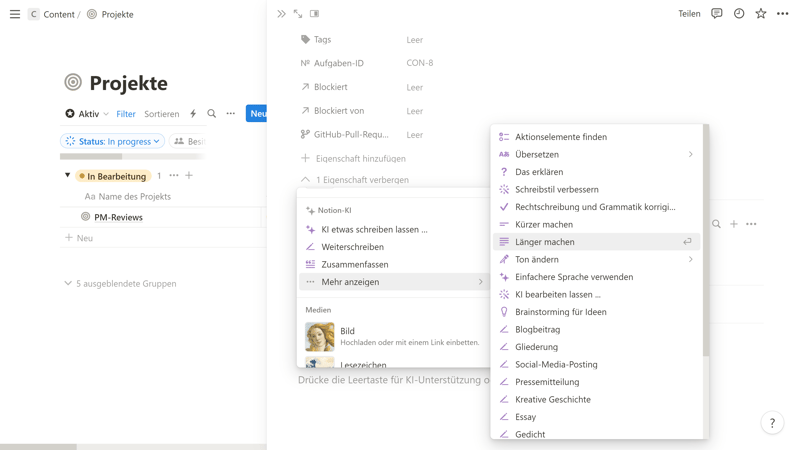
Mit dem KI-Writer können Sie per KI Texte schreiben, bearbeiten und verbessern.
Q&A: Hierbei handelt es sich im Prinzip einfach nur um eine smarte Suchfunktion. Geben Sie Ihre Frage in die Suchleiste ein, dann durchsucht Notion-KI in Sekundenschnelle Tausende Seiten im Workspace, um eine passende Antwort zu finden.
Die KI-Features sind nahtlos in die Benutzeroberfläche eingebaut und ähnlich nützlich, wie andere KI-Tools in diesem Metier aktuell: Der KI-Writer liefert mit den richtigen Prompts gute Ergebnisse, die Sie aber natürlich noch einmal überprüfen und verbessern sollten.
Zeitsparende Automatisierungen bei Notion
Zu den Automatisierungen gelangen Sie mit einem Klick auf das Blitz-Symbol. Die Workflows, die Sie hier einrichten, gelten jeweils für die ausgewählte Hierarchieebene. Wenn Sie also auf der Projektebene eine Automatisierung einrichten, gilt jene für alle Seiten im „Projekte“-Bereich.
Jede Automatisierung besteht aus einem Auslöser und einer Aktion. Auslöser kann entweder sein, dass eine Seite hinzugefügt, oder eine bestimmte Eigenschaft in der ausgewählten Datenbank bearbeitet wird.
Wenn ein Auslöser aktiv wird, gibt es vier Arten von Aktionen:
Seite hinzufügen zu: Der ausgewählten Datenbank wird eine Seite hinzugefügt. Dabei können Sie die Eigenschaften beider Seiten bearbeiten.
Seiten bearbeiten in: Die Seiten und Eigenschaften der gewünschten Datenbank werden bearbeitet.
Slack-Benachrichtigung: Es wird eine Nachricht an einen ausgewählten Slack-Kanal gesendet.
Eigenschaft bearbeiten: Es wird eine Eigenschaft in der aktuellen Datenbank bearbeitet.
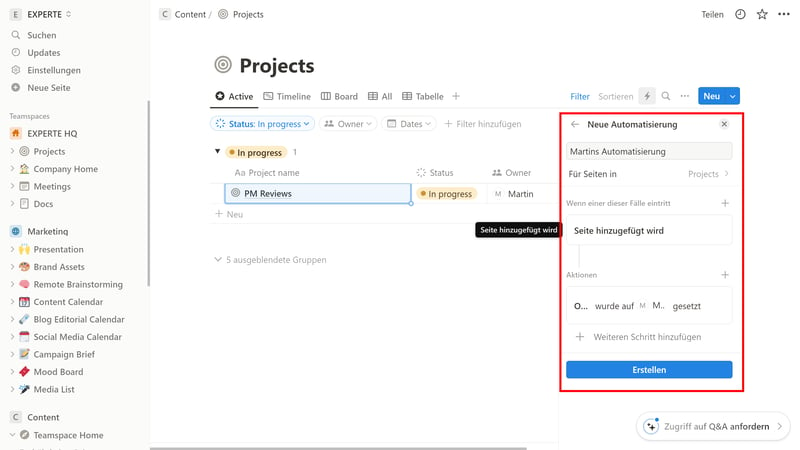
Mit Automatisierungen können Sie Zeit sparen und Routinen beschleunigen.
Sie können sich also ein paar nützliche Automatisierungen zusammenbauen, damit Sie bestimmte Projektabläufe nicht manuell bearbeiten müssen. Beispielsweise lässt sich ganz einfach einstellen, dass eine Aufgabe einer bestimmten Person zugewiesen wird, wenn sich deren Status ändert (also wenn z. B. ein Blogbeitrag bereits fürs Lektorat ist).
Ganz so viele Automatisierungsoptionen und Einstellungsmöglichkeiten wie manch andere Programme, beispielsweise ClickUp oder monday, bietet Notion aber nicht.
Notion-Integrationen: Welche Programme werden unterstützt?
Notions Integrationen finden Sie unter Konto > Meine Verbindungen. Rund 80 Integrationen, eingeteilt in Kategorien wie „Analytics“, „Design“ oder „Marketing“, waren zum Testzeitpunkt verfügbar; die wichtigsten Programme werden damit abgedeckt. Zudem stellt Notion natürlich auch eine eigene API zur Verfügung, sodass die Plattform auch mit anderen Tools verbunden werden kann.
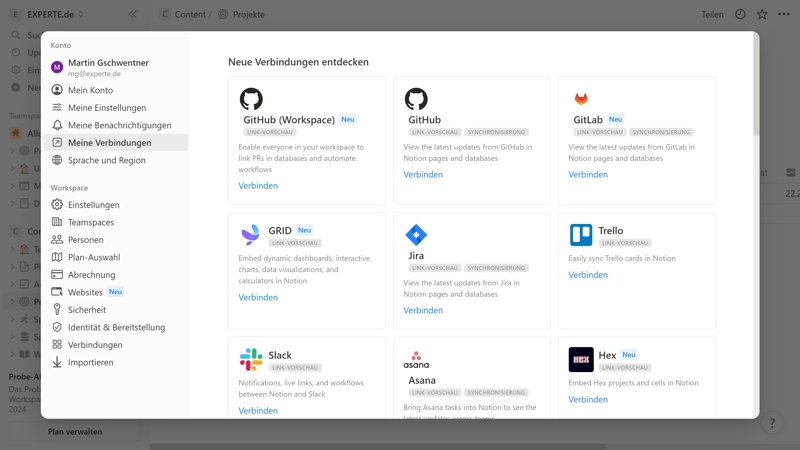
Eine Auswahl der Integrationen von Notion.
Hier finden Sie die erweiterten Funktionen von Notion im Vergleich:
 Notion |  Wrike |  Trello |  Teamwork |  Smartsheet |  monday |  MeisterTask |  ClickUp |  Basecamp |  Asana |  Airtable | |
|---|---|---|---|---|---|---|---|---|---|---|---|
| Formulare | ✗ | ✓ | ✗ | ✓ | ✓ | ✓ | ✗ | ✓ | ✗ | ✓ | ✓ |
| Automatisierung | ✓ | ✓ | ✓ | ✓ | ✓ | ✓ | ✓ | ✓ | ✗ | ✓ | ✓ |
| Zeiterfassung | ✗ | ✓ | ✗ | ✓ | ✓ | ✓ | ✓ | ✓ | ✗ | ✓ | ✗ |
| Integrations | ✓ | ✓ | ✓ | ✓ | ✓ | ✓ | ✓ | ✓ | ✓ | ✓ | ✓ |
| Charts | ✗ | ✓ | ✗ | ✓ | ✓ | ✓ | ✗ | ✓ | ✗ | ✓ | ✓ |
| Reporting | ✗ | ✓ | ✗ | ✓ | ✓ | ✓ | ✓ | ✓ | ✗ | ✓ | ✓ |
| API | ✓ | ✓ | ✓ | ✓ | ✓ | ✓ | ✓ | ✓ | ✓ | ✓ | ✓ |
Manche Features, die bei anderen Projektmanagement-Tools standardmäßig integriert sind, insbesondere Zeiterfassung und Reports, müssen Sie sich bei Notion selbst zusammenbauen oder mit Integrationen einbinden.
Mit praktischen KI-Assistenten, zeitsparenden Automatisierungen und einer soliden Auswahl an Integrationen liefert Notion trotzdem genug Extra-Tools, um Ihnen die Arbeit zu erleichtern.
Dokumentation & Support
Im Hilfezentrum von Notion finden Sie umfangreiche, deutschsprachige Tutorials mit Videos, Screenshots, GIFs und Hyperlinks. Der Leitfaden ist wie eine Art Schritt-für-Schritt-Kurs aufgebaut und führt Sie durch alle wichtigen Funktionen, Elemente und den grundlegenden Aufbau der Notion-Plattform. Eine Suchfunktion gibt es natürlich ebenfalls.
In der Notion Academy warten zudem zahlreiche Video-Anleitungen – leider nur auf Englisch, aber mit automatisch übersetzbaren Untertiteln. Insgesamt ist die Dokumentation gelungen und liefert auf die meisten unsere Fragen eine Antwort, aber von einer Wiki-Plattform wie Notion würden wir das natürlich auch erwarten.
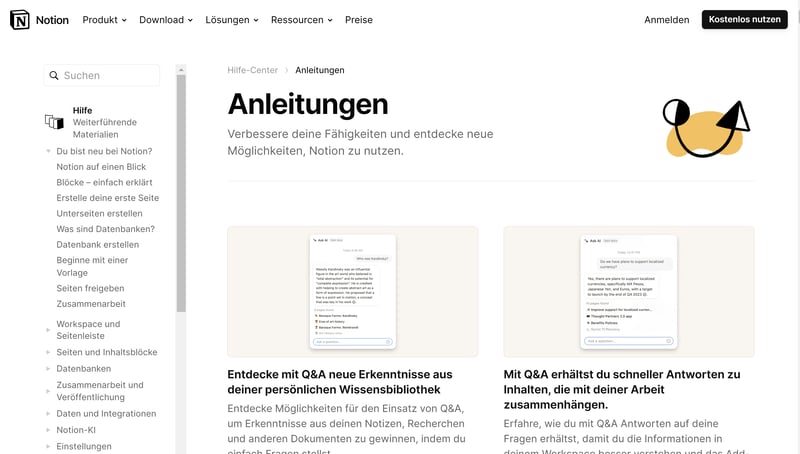
Das Support-Zentrum von Notion.
Direkten Kontakt zum Notion-Team können Sie per Chat und E-Mail aufnehmen. Im Chat-Fenster sprechen Sie zunächst mit einem Bot, der Ihre Anfrage dann – falls er sie nicht zufriedenstellend beantworten kann – an das Notion-Team weiterleitet.
Wir warteten nach beiden unserer Anfragen ca. 12 Stunden auf eine Antwort. Die Geschwindigkeit war also OK, wenn auch nicht herausragend. Die Qualität der Antworten war dafür solide. Telefonsupport gibt es leider nicht, nur Enterprise-Kunden erhalten unmittelbare Unterstützung in Form von Zugriff zum Customer Success-Team.
Preis
Notion hat vier Tarife: Free, Plus, Business und Enterprise.
Der Free-Tarif ist primär für Einzelpersonen geeignet. Er unterstützt unbegrenzt viele Seiten und Blöcke, allerdings sind Datei-Uploads auf 5 MB. begrenzt. Weitere Einschränkungen betreffen die Zahl der Gäste (10), die Anzahl der synchronisierbaren Datenbanken (1) und die Anzahl der Zeilen in synchronisierten Datenbanken (100). Direkten Support gibt es zudem nicht.
Der Plus-Tarif hat keine Begrenzungen bei Datei-Uploads und Sie können bis zu 100 Gäste zu Ihrem Workspace einladen. Der Tarif bietet zudem unbegrenzte synchronisierte Datenbanken mit einem deutlich höheren Zeilenlimit (20.000). Zudem können Sie Automatisierungen erstellen und Notion-Seiten im Internet veröffentlichen.
Im Business-Tarif erhalten Sie erweiterte Analytics und Teamspaces-Optionen und können bis zu 150 Gäste einladen. Ein paar zusätzliche Admin-Features (z. B. PDF-Exporte, SSO) gibt es ebenfalls.
Der Enterprise-Tarif bietet in erster Linie erweiterte Admin- und Sicherheitskontrollen, HIPAA-Konformität, Workspace-Konsolidierung und Support vom Customer Success-Team. Der Tarif eignet sich besonders für große Unternehmen, die individuelle Anforderungen und erweiterte Compliance-Features benötigen.
Eine Übersicht der Notion-Tarife finden Sie hier:
| Free | Plus | Business | |
|---|---|---|---|
| Monatlicher Effektivpreis | 0,00 € | ab 6,90 € | ab 12,93 € |
| Preis für extra Nutzer | - | + 6,90 € | + 12,93 € |
| Vertragslaufzeit (Monate) | 0 | 1 - 12 | 1 - 12 |
| Limits | |||
| Anzahl Benutzer | 1 | unbegrenzt | unbegrenzt |
| Anzahl Projekte | unbegrenzt | unbegrenzt | unbegrenzt |
| Anzahl Aufgaben | unbegrenzt | unbegrenzt | unbegrenzt |
| Anzahl Automatisierungen | 0 | unbegrenzt | unbegrenzt |
| Ansichten | |||
| Liste | ✓ | ✓ | ✓ |
| Tabelle | ✓ | ✓ | ✓ |
| Kanban | ✓ | ✓ | ✓ |
| Galerie | ✓ | ✓ | ✓ |
| Kalendar | ✓ | ✓ | ✓ |
| Zeitleiste | ✓ | ✓ | ✓ |
| Gantt | ✓ | ✓ | ✓ |
| Mindmap | ✗ | ✗ | ✗ |
| Workload | ✗ | ✗ | ✗ |
| Karte | ✗ | ✗ | ✗ |
| Aufgaben | |||
| Benutzerdefinierte Felder | ✓ | ✓ | ✓ |
| Unteraufgaben | ✓ | ✓ | ✓ |
| Aufgabenabhängigkeiten | ✓ | ✓ | ✓ |
| Meilensteine | ✗ | ✗ | ✗ |
| Ziele | ✗ | ✗ | ✗ |
| Zusammenarbeit | |||
| Nutzergruppen | ✓ | ✓ | ✓ |
| Private Nachrichten | ✗ | ✗ | ✗ |
| Gruppenchat | ✗ | ✗ | ✗ |
| Message-Board | ✗ | ✗ | ✗ |
| Whiteboard | ✗ | ✗ | ✗ |
| Dokumente | ✓ | ✓ | ✓ |
| Wiki | ✓ | ✓ | ✓ |
| Erweiterte Funktionen | |||
| Formulare | ✗ | ✗ | ✗ |
| Automatisierung | ✗ | ✓ | ✓ |
| Zeiterfassung | ✗ | ✗ | ✗ |
| Integrations | ✓ | ✓ | ✓ |
| Charts | ✗ | ✗ | ✗ |
| Reporting | ✗ | ✗ | ✗ |
| API | ✓ | ✓ | ✓ |
Und wie schlägt sich Notion preislich im Vergleich zu anderen Projektmanagement-Tools? Unsere Tabelle zeigt ein preisliches Ranking der Programme aus unserem Test, bei dem wir den Preis für zehn Nutzer im günstigsten Tarif mit unbegrenzter Projektanzahl vergleichen. Wie Sie sehen, liegt Notion im unteren Mittelfeld – ist also deutlich günstiger als viele andere Tools:











Sie können Notion 14 Tage lang kostenlos testen, aber nur unter Angabe von Zahlungsdaten. Stellen Sie also sicher, dass Sie rechtzeitig kündigen, damit Sie nicht aus Versehen ein kostenpflichtiges Abonnement starten.
Fazit
Notion ist ein äußerst flexibles und benutzerfreundliches Organisations-Tool, das sowohl für Einsteiger als auch für erfahrene Nutzer geeignet ist. Mit seiner Wiki-ähnlichen Struktur, der Gliederung in Teamspaces und den völlig personalisierbaren Blöcken und Seiten, bietet Notion eine ausgezeichnete Grundlage für diverse Anwendungsgebiete, von der Content-Erstellung bis hin zur komplexen Projektplanung.
Besonders hervorzuheben sind die umfangreichen Wiki-Funktionen, mit denen Sie ausführliche Wissensdatenbanken für Ihre Teammitglieder und Mitarbeitenden erstellen und in Echtzeit mit Ihren Kollegen daran arbeiten können.
Wenn Sie ein reines Projektmanagement-Tool suchen, könnte Notions Fokus auf Dokumente und Personalisierung aber auch ein Nachteil sein: Wer die Wiki-Funktionen nicht benötigt und sich bei der Aufgabenverwaltung lieber auf dedizierte, vorgefertigte Arbeitsabläufe und Darstellungen verlässt, könnte klassische Projektmanagement-Plattformen bevorzugen.

Notion Erfahrungen
Und wie finden Notion-Nutzer die Plattform? Bei einem Blick in die Bewertungsportale sind uns folgende Argumente wiederholt aufgefallen:
Vielseitigkeit und Anpassungsfähigkeit
Viele Nutzer schätzen die Flexibilität von Notion. Die Möglichkeit, das Tool nach individuellen Bedürfnissen zu gestalten und für diverse Zwecke zu nutzen, wird als großer Vorteil hervorgehoben.All-In-One-Lösung
Notion ersetzt für einige Nutzer mehrere separate Tools, weil es Funktionen wie Dokumentation, Task-Management, Kalender und Datenbanken in einer Plattform bündelt.Unterstützung kreativer Arbeitsprozesse
Einige Kunden heben hervor, dass man mit Notion sehr kreativ arbeiten kann, indem man eigene Strukturen und Layouts erstellt. Dies fördere eine produktive und individuell angepasste Arbeitsumgebung.
Hoher Einarbeitungsaufwand
Einige Nutzer empfinden den Einarbeitungsaufwand in Notion als hoch. Es erfordere Zeit und Einarbeitung, das Tool vollständig zu verstehen und effektiv in Arbeitsprozesse zu integrieren.Komplexität und Überforderung
Aufgrund der Vielzahl an Funktionen und Anpassungsmöglichkeiten kann Notion anfangs überwältigend wirken. Insbesondere neue Nutzer könnten sich ohne ausreichende Anleitung verloren fühlen.Gelegentliche Ausfälle
Einige Nutzer berichten von gelegentlichen Ausfällen der Cloud-Software, wobei die Kommunikation seitens Notion als nicht immer transparent empfunden wird.
Alternativen
Wenn Sie an Notion vorwiegend die Wiki- und Dokumenten-Features schätzen, werden Sie mit einem „normalen“ Projektmanagement-Tool vielleicht weniger glücklich. Dann bieten sich Alternativen wie Slite oder AnyType an.





Häufige Fragen & Antworten
Notion ist am besten für Projekte geeignet, die viel Dokumentierung erfordern – oder generell für Teams und Unternehmen, die eine Art interne Wiki-Plattform aufbauen möchten. Weil dabei leistungsstarke Projektmanagement-Funktionen nicht auf der Strecke bleiben, ist Notion aber prinzipiell für jede Art von Projekt und unterschiedliche Teamgrößen und Industrien geeignet.
Notion unterscheidet sich von anderen Anbietern vorwiegend durch seine hohe Flexibilität und Anpassungsfähigkeit. Es kombiniert Funktionen aus Projektmanagement, Wiki und Notizen in einer integrierten Plattform. Diese Vielseitigkeit ermöglicht es Nutzern, das Tool für eine breite Palette von Anwendungen zu personalisieren, von einfachen Aufgabenlisten bis zu komplexen Unternehmensworkflows.
Ja, Notion bietet einen kostenlosen Tarif an, der sich primär für Einzelpersonen eignet. Dieser Free-Tarif ermöglicht unbegrenzte Seiten und Blöcke für individuelle Nutzer, hat allerdings einige Einschränkungen, wie die Begrenzung von Datei-Uploads (bis zu 5 MB) und eine limitierte Anzahl an Gast-Mitwirkenden.










